9、效果如图。完成之后,复制一层出来。用钢笔工具绘制如图形状。框选需要处理的对象。点击路径查找器里的,分割。如图。点右键,取消编组,删除不需要的。填充红色#fe1600。按ctrl+C,CTRL+B.复制在底层。按向上方向键。上移动一些。填充#e7ebf3;框选群组。放置在图案上。然后框选需要对齐的两个对象。在属性栏点击水平居中对齐,水平垂直对齐。

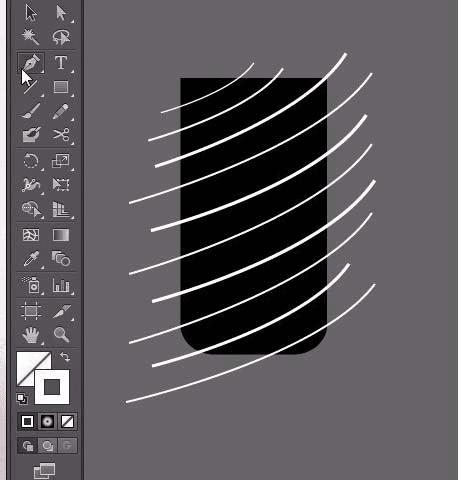
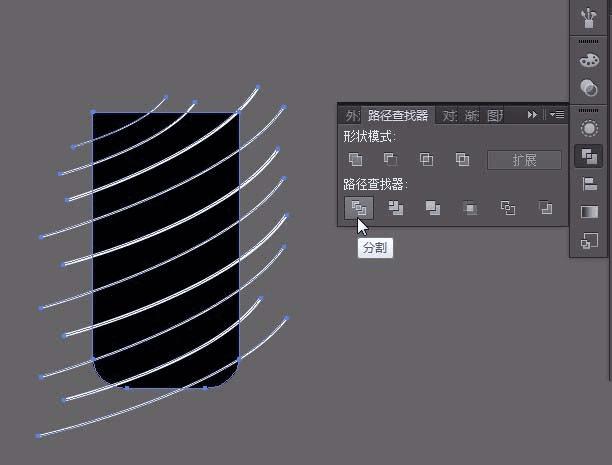
10、绘制一个椭圆。填充径向渐变色①#ffffff②#000000, 在透明度面板改变混合模式为:滤色。放置在页面中。如图。



11、绘制一个椭圆,填充线性渐变色 ①#bb8500②#fef3bd③#b48300④#8b4c00。按ctrl+C,ctrl+F,复制黏贴一个在前面。按shift+alt缩小一些。填充线性渐变色。①#b98403②#f8f9d2③#ae8004④#7a4804 。如图。按ctrl+G群组。
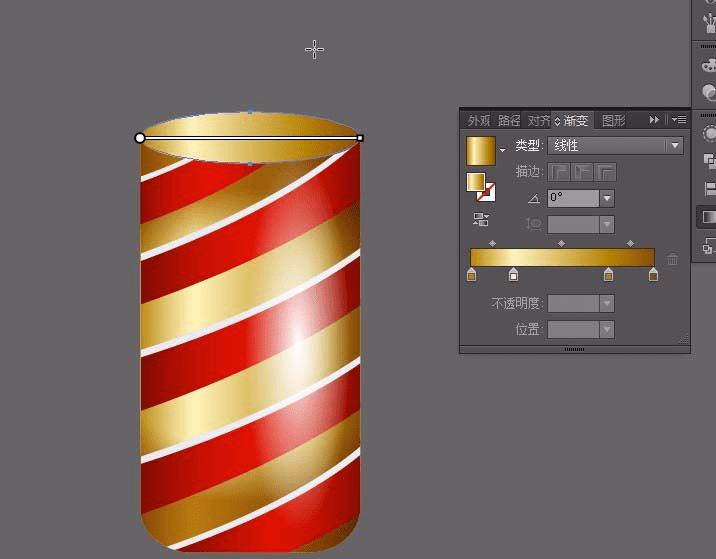


本文地址:http://www.45fan.com/dnjc/94451.html
